Dengan tetapan lalai, apabila pemberitahuan baru tiba, Windows 10 memaparkan pemberitahuan bersulang kecil di penjuru kanan sebelah bawah skrin, dan pada masa yang sama memainkan bunyi untuk memberitahu anda tentang pemberitahuan itu. Pemberitahuan muncul untuk beberapa saat sebelum secara automatik hilang dari skrin.
Walaupun ia adalah ciri yang kemas, ramai pengguna lebih suka untuk melihat hanya pemberitahuan visual dan tidak mahu Windows 10 memainkan bunyi. Ini kerana, kecuali kelantangan pembesar suara sangat rendah, bunyi notifikasi mungkin mengganggu anda apabila anda berada di tengah-tengah beberapa perkara yang serius. Begitu juga sambil menonton filem di PC anda, anda mungkin tidak suka mendengar bunyi pemberitahuan.

Salah satu cara untuk mematikan bunyi pemberitahuan adalah untuk meredamkan pembesar suara PC tetapi itu tidak masuk akal kerana ia akan membisukan semua bunyi yang datang dari pembesar suara. Cara lain ialah mengkonfigurasikan ciri-ciri Quite Hours tetapi sejak ciri ini mematikan kedua-dua notifikasi visual dan audio, menghidupkan Quite Hours juga bukan idea yang baik.
Jika anda adalah salah satu daripada pengguna yang memilih untuk melihat pemberitahuan roti tanpa bunyi, anda boleh menghentikan Windows 10 dari memainkan bunyi pemberitahuan apabila terdapat pemberitahuan baru.
Kaedah untuk mematikan bunyi pemberitahuan dalam Windows 10
Nasib baik, ada pilihan dalam Windows 10 mengubah tetapan lalai pemberitahuan dan anda boleh mematikan bunyi notifikasi dengan mudah. Anda boleh mematikan bunyi pemberitahuan untuk semua apl dan pelbagai penggera Windows atau mematikan bunyi pemberitahuan untuk apl tertentu. Contohnya, jika anda menerima puluhan e-mel baru setiap jam, anda mungkin mahu mematikan bunyi pemberitahuan hanya untuk apl Mel.
Dan apabila bunyi pemberitahuan dimatikan, Windows 10 akan terus menunjukkan pemberitahuan tetapi tanpa memainkan bunyi.
Kaedah 1 - matikan bunyi pemberitahuan untuk semua atau aplikasi tertentu
Kaedah 2 - matikan semua jenis bunyi pemberitahuan
Kaedah 3 - matikan bunyi pemberitahuan untuk program desktop pihak ketiga
Kaedah 1 dari 3
Matikan bunyi pemberitahuan untuk apl tertentu atau semua
Langkah 1: Buka aplikasi Tetapan . Ini boleh dilakukan dengan mengklik atau mengetik nama Tetapan dalam menu Mula atau pada masa yang sama menekan kekunci Windows dan kunci saya pada papan kekunci.
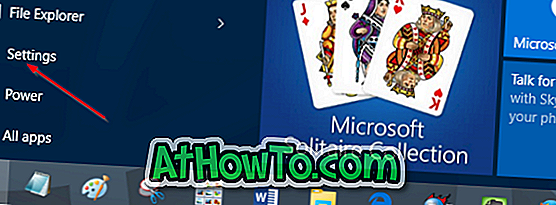
Langkah 2: Apabila apl Tetapan dilancarkan, klik atau ketik ikon yang dilabelkan Sistem (Paparan, pemberitahuan, aplikasi, kuasa) yang pertama.
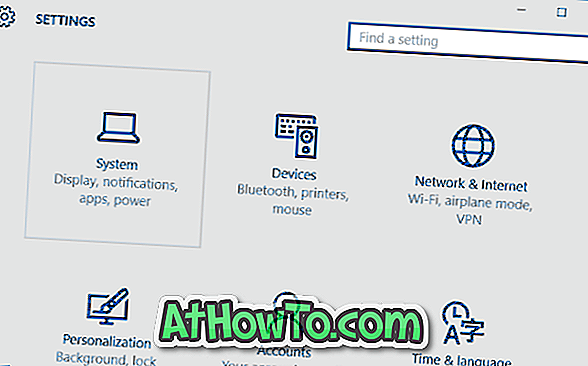
Langkah 3: Klik atau ketik Pemberitahuan dan tindakan .
Langkah 4: Tatal ke bawah, di bawah Tunjukkan pemberitahuan dari apl ini, ketik atau klik pada nama apl yang anda mahu matikan bunyi pemberitahuan untuk. Sebagai contoh, jika anda tidak mahu mendengar bunyi pemberitahuan untuk apl Mel, klik atau ketik padanya.
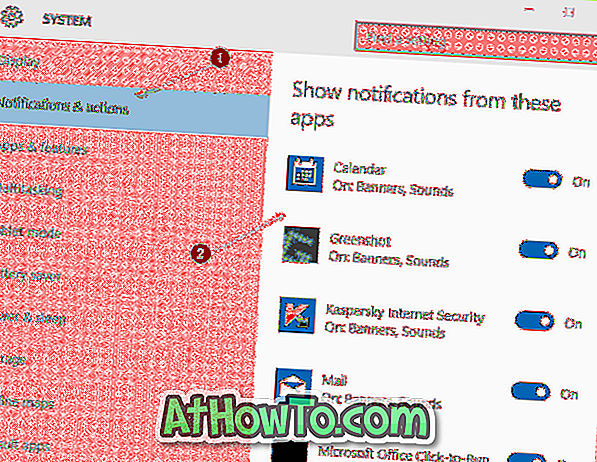
Langkah 5: Terakhir, matikan pilihan bernama Memainkan bunyi apabila pemberitahuan tiba . Itu sahaja! Mulai sekarang, apabila pemberitahuan tiba, Windows 10 hanya akan memaparkan pemberitahuan visual tanpa memainkan bunyi.
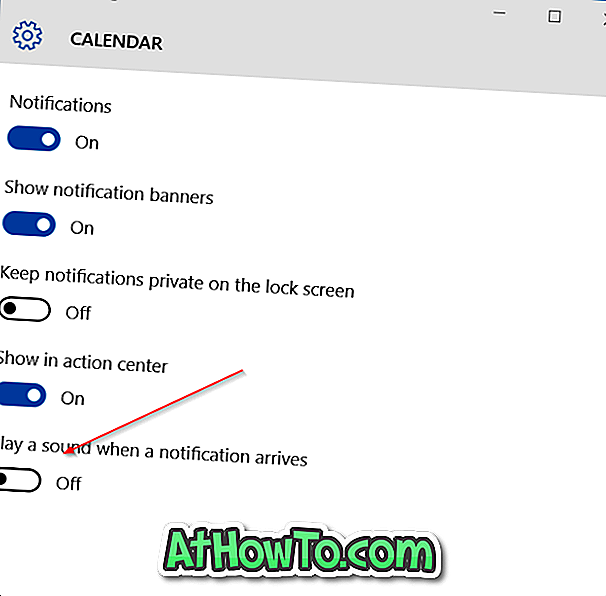
Jika anda mahu mematikan bunyi pemberitahuan untuk semua apl, ketik atau klik pada setiap aplikasi satu demi satu dan kemudian matikan Mainkan bunyi apabila pemberitahuan mendapat pilihan.
Kaedah 2 dari 3
Matikan semua bunyi pemberitahuan di bawah Panel Kawalan
Ini adalah cara yang ideal jika anda memilih untuk mematikan semua jenis bunyi pemberitahuan pada Windows 10 PC anda.
Langkah 1: Buka Panel Kawalan dengan menaip Panel Kawalan di Start search menu box dan kemudian tekan Enter key.
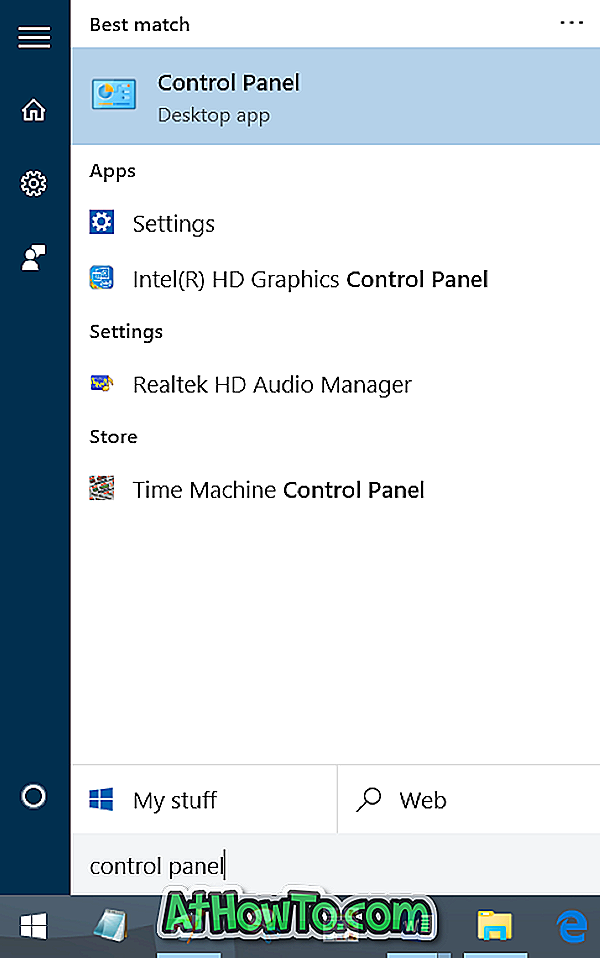
Langkah 2: Tukar Lihat dengan ikon Kecil, kemudian klik atau ketik Bunyi .
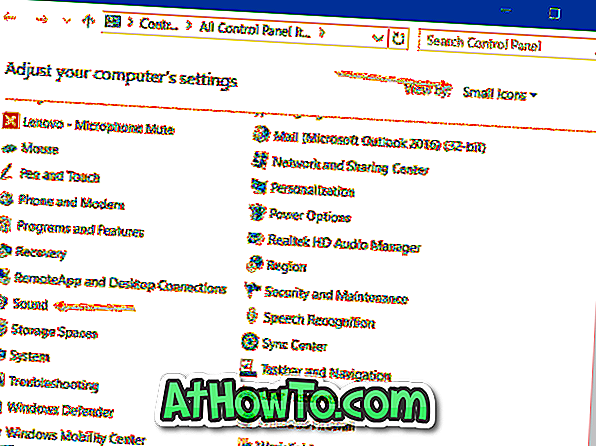
Langkah 3: Tukar ke tab Bunyi . Di bawah seksyen skim Bunyi, pilih Tiada bunyi, dan kemudian klik atau ketik butang Guna .
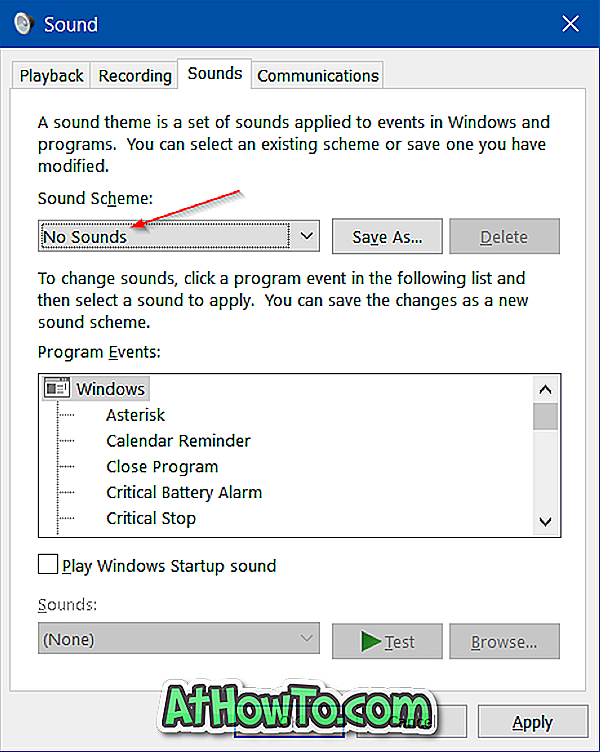
Seperti yang dapat anda lihat dalam gambar di atas, anda boleh mengkonfigurasi atau mematikan bunyi pemberitahuan untuk acara tertentu dengan memilih peristiwa dari senarai. Anda boleh menukar audio lalai (bunyi) yang dipilih untuk acara atau membuat skim bunyi baru.
Kaedah 3 dari 3
Hentikan program pihak ketiga daripada memainkan bunyi pemberitahuan
Walaupun bunyi pemberitahuan dimatikan, beberapa program pihak ketiga mungkin terus memainkan bunyi pemberitahuan. Sebagai contoh, aplikasi FeedDemon memainkan bunyi pemberitahuan apabila terdapat suapan baru.
Kebanyakan program desktop yang memainkan bunyi pemberitahuan juga menawarkan pilihan untuk mematikan bunyi pemberitahuan. Anda perlu membuka tetapan program untuk mematikan bunyi pemberitahuan.
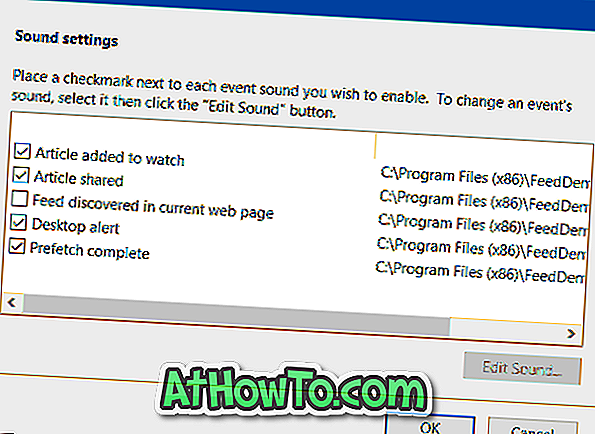
Nikmati Windows 10!














